Обновление 1С - самый простой и быстрый способ!
Отправить эту статью на мою почту
Как просто, безопасно и быстро обновить 1С, любую конфигурацию 1С Предприятие 8, даже нетиповую (доработанную)? Смотрите ответ в этой пошаговой инструкции.
В этой статье я расскажу Вам как просто и быстро, а самое главное безопасно обновить 1С. Я и мои коллеги, опытные программисты 1С, этим методом постоянно пользуются уже много лет.
Обычные методы обновления 1с
Если вы раньше обновляли конфигурации 1С, то скорее всего вы это делали через конфигуратор (меню Конфигурация – Поддержка – Обновить конфигурацию), но это самый долгий и нудный процесс, потому что 1С постоянно будет спрашивать: «Принять?», «Обновить?», «Продолжить?», да еще после каждого релиза нужно будет запускать базу в режиме «1С:Предприятие», чтобы отработали обработки обновления. В итоге приходится сидеть перед компьютером иной раз часами (если много баз и\или конфигурации сильно устарели) и скучно кликать мышкой. Методом обновления через конфигуратор обычно пользуются большинство специалистов по 1С, особенно молодых. А некоторые «извращенцы» еще отдельно скачиваются и устанавливают каждый релиз и через конфигуратор указывают путь к ним… без комментариев…
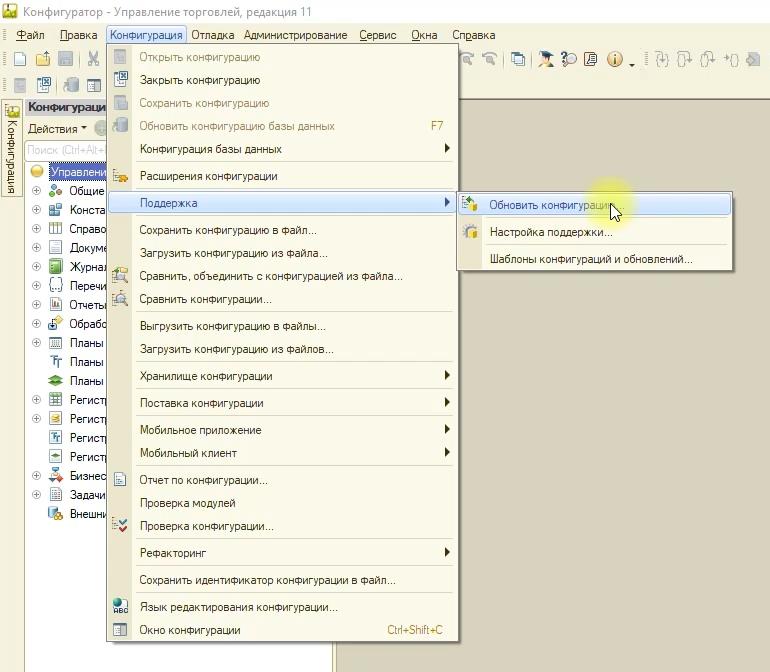
Второй вариант, которым пользуются в основном конечные пользователи программ 1С – обновление через режим «1С:Предприятие» (меню НСИ и администрирование – Интернет поддержка и сервисы – Обновление версии программы), этот вариант немного проще, но имеет большой минус, когда конфигурация сильно устарела, например, на 2 и более релизов, то обычно этот метод не срабатывает, обновление запускается, 1с зависает, долго «крутит» и «думает», в итоге, иногда бывает, через часы ожиданий 1с может просто отобразить надпись, что обновление не выполнено… обычно в этот момент только нецензурная брань пытается выйти наружу…
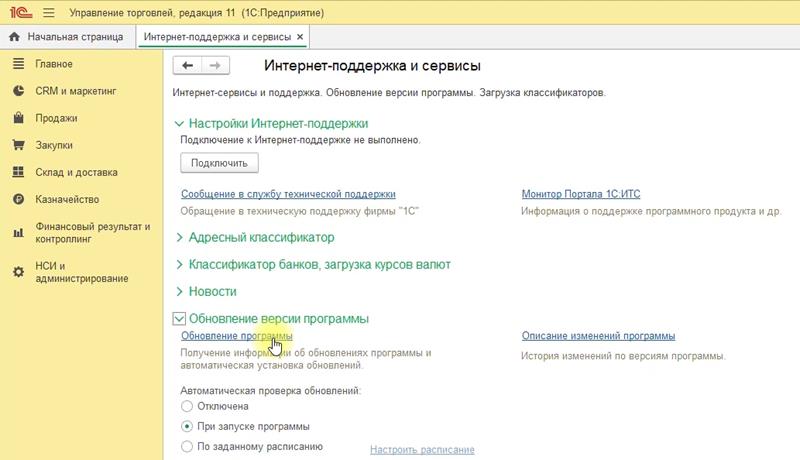
Простой и быстрый метод обновления 1с
Качаем бесплатную программу «Обновлятор-1С» - https://helpme1c.ru/files/Obnovljator-1s/Obnovljator-1s.zip
Разархивируем загруженный архив и запускаем «setup.exe», программа по умолчанию устанавливается в каталог текущего пользователя и поэтому прав администратора не нужно.
При установке программы «Обновлятор-1С» никаких особенностей нет, просто везде соглашаемся и нажимаем «Далее». После установки, запускаем ярлык установленной программы «Обновлятор-1С».
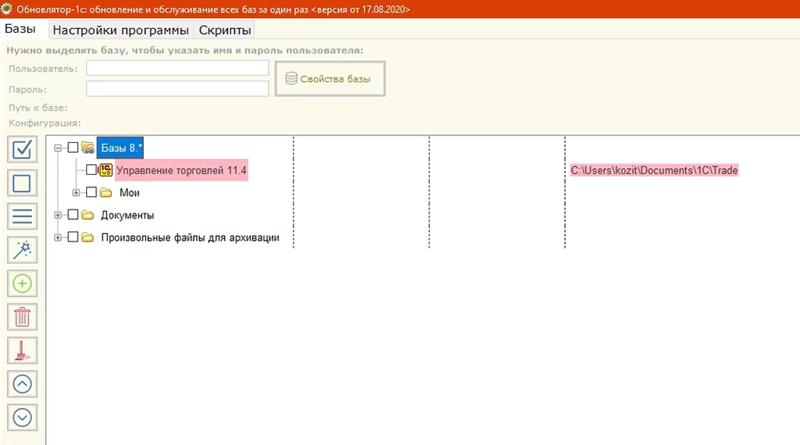
В интерфейсе «Обновлятора-1С» видим, что список баз дублирует тот список, который у нас есть при клике по ярлыку 1С.
В этой статье мы попробуем обновить конфигурацию 1С Управление торговлей редакции 11, которая устарела на 10 релизов. Но сначала нам необходимо настроить «Обновлятор-1С», это делается один раз в самом начале, а далее вы уже сможете проводить обновление 1с буквально двумя кликами мышкой.
Ставим флаг на против нужной базы и сверху в полях «Пользователь» и «Пароль» указываем логин и пароль администратора обновляемой базы, в моем случае это «Козицын Юрий».
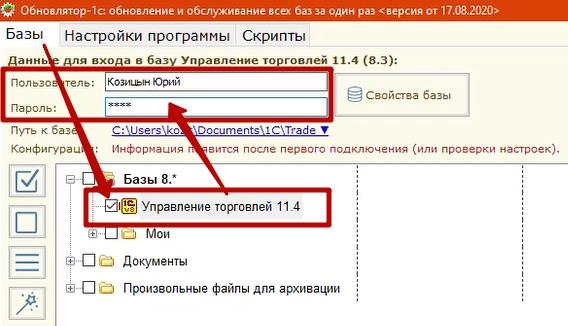
Если мы правильно указали логин и пароль от базы 1С, то мы можем в интерфейсе «Обновлятора-1С» кликнуть 2 раза левой кнопкой мыши по названию базы и должна открыться база 1с без запроса логина и пароля.
Переходим на закладку «Настройка программы»
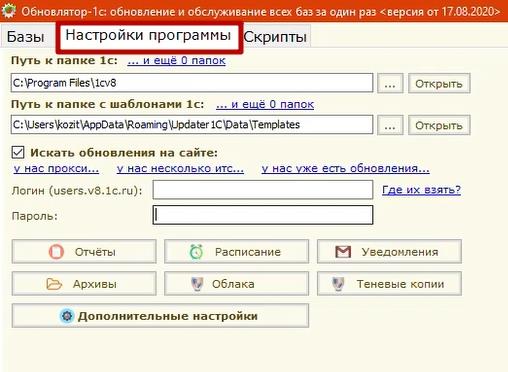
Здесь, в полях «Логин (users.v8.1c.ru)» и «Пароль» нам нужно указать логин и пароль от сайта технической поддержки 1С на котором расположены релизы программ 1С.
Где взять логин и пароль от users.v8.1c.ru?
Если у вас 1С:Предприятие версии «Базовая», то обновления и доступ к сайту users.v8.1c.ru для вас полностью и всегда бесплатные, проще всего понять базовая у вас версия или нет – посмотрите в накладную по которой вы приобретали 1с, если там есть слово «базовая» и как правило стоимость менее 10 тысяч рублей, то значит у вас «Базовая» версия, обратитесь к продавцу где вы покупатели 1С и попросите их выдать логин и пароль от сайта users.v8.1c.ru или вместе с программой у вас должен был быть листочек или файлик (в случае электронной поставки) в котором указан пин-код для самостоятельной регистрации программы на сайте 1С и получения логина и пароля от users.v8.1c.ru.
Если же у вас программа версии «ПРОФ» или «КОРП», то обновления можно загружать только при действующей подписке на 1С-ИТС (информационно-технологическое сопровождение программных продуктов фирмы «1С»), после покупки программы 1С-ИТС обычно идет в подарок на 3 месяца, попросите компанию 1С:Франчайзи где вы приобретали программу 1С выдать вам логин и пароль от сайта users.v8.1c.ru. Если действующей подписки у вас нет, то самый дешевый вид подписки «ИТС ТЕХНО» обойдется в 9055 руб. минимум на 6 месяцев или 7547 руб. при непрерывном продлении, если необходима подписка только на один месяц, то только «ИТС ПРОФ» за 5493 руб. Цены действительны на август 2020 года. Я сам являются официальным партнером фирмы «1С», обратитесь ко мне, договоримся о цене.
Дополнительные настройки
Теперь нажмем на кнопку «Дополнительные настройки».
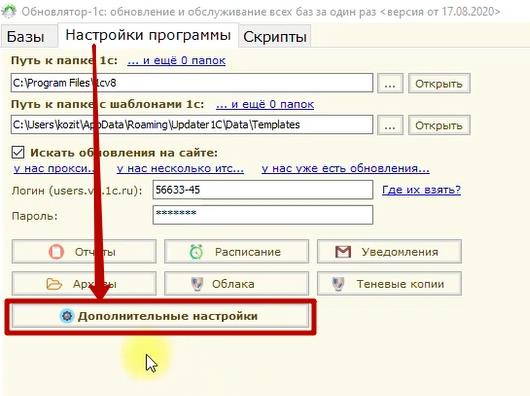
Далее перейдем на закладку «Архивация баз».
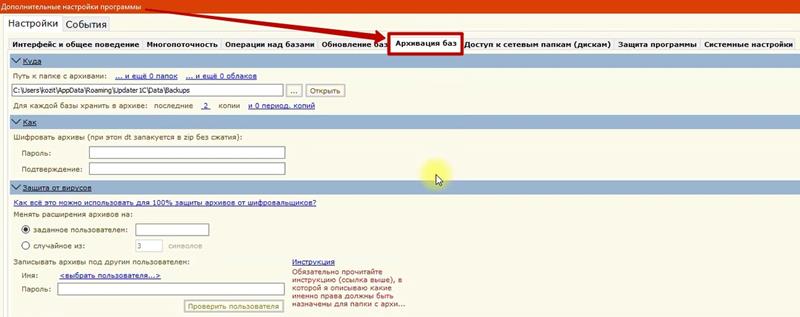
Проверим, чтобы в поле «Путь к папке с архивами» был указан адрес каталога, здесь же вы можете, по желанию, задать пароль на архивы и задать случайные имена для защиты от хакеров и вирусов.
На этом все настройки мы сделали. Внизу нажимаем кнопку «Сохранить» и возвращаемся на закладку «Базы» программы «Обновлятор-1С».
Запуск обновления 1С
Внизу есть две основные кнопки: «Архивировать базу» и «Обновить базу», если вам нужно просто создать архив базы 1С, то нажимайте «Архивировать базу», если вам нужно помимо архивации еще и обновить базу 1С, то нажимайте «Обновить базу».
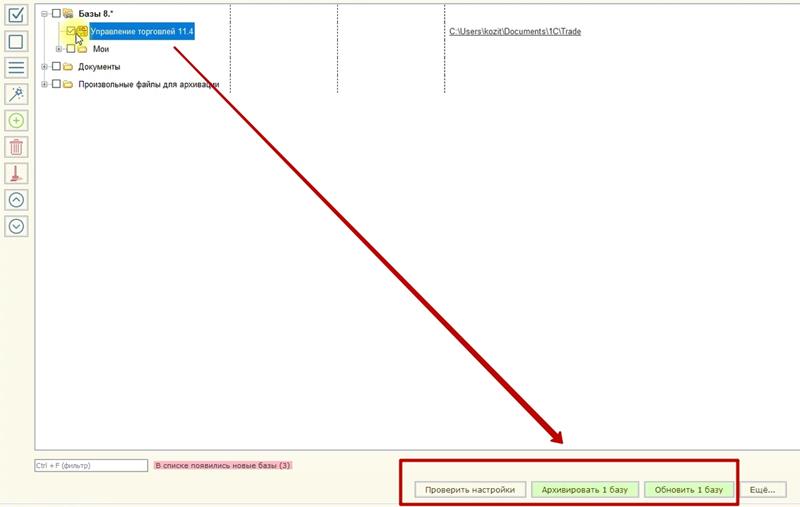
Здесь же есть кнопка «Проверить настройки», она очень полезна, когда вы всё только что настроили и вам нужно убедится, что «Обновлятор-1С» успешно подключается базе 1С и полностью готов к работе по обновлению 1с и архивации. Если все хорошо, то после нажатия на эту кнопку программа вам сообщит примерно следующее – «Проверка настроек выполнена за 10 сек. Обработано баз: 1 шт., без ошибок и предупреждений.».
Теперь наконец-то нажмем кнопку «Обновить 1 базу», где «1» – это одна выбранная база в списке баз.
Теперь программа «Обновлятор-1С» на закладке «Отчет» будет выводить записи процесса обновления 1с, например, определение текущего релиза конфигурации, информирование о получении следующего релиза, процесс архивирования базы 1С, а также возникающие ошибки, если ошибка критическая, то все сообщение будет красного цвета.
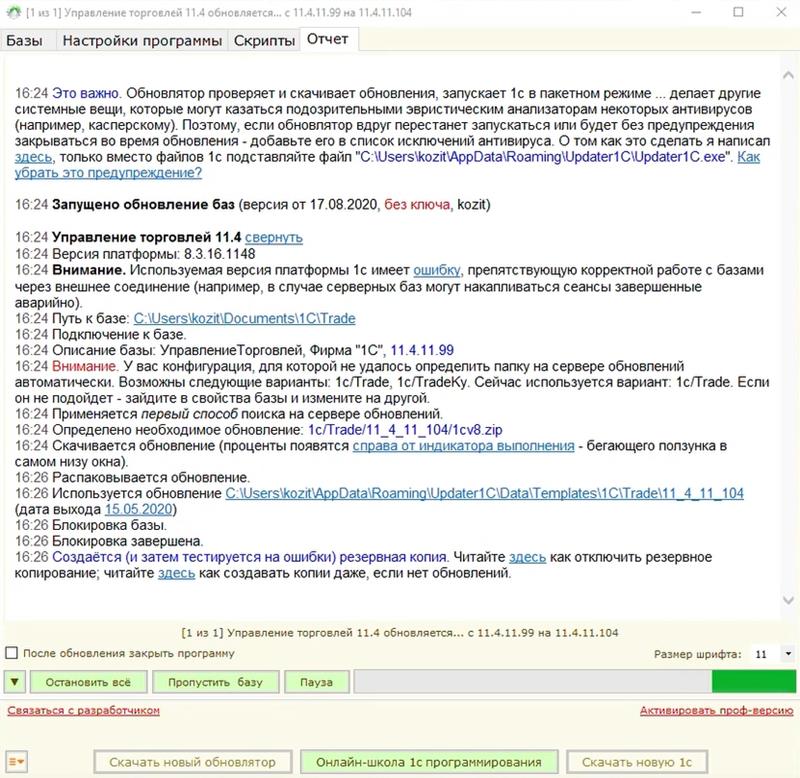
Как «Обновлятор-1С» взаимодействует с программой «1С»?
Очень просто. Фирма 1С предусмотрела взаимодействие с конфигурацией 1С через командую строку, таким образом, «Обновлятор-1С» в фоновом невидимым визуально для пользователя режиме отправляет базе 1С команды, например, на архивацию базы, обновление конфигурации, принятие изменений, запуск в режиме «1С:Предприятие», включение обработок по обновлению данных в базе и прочие, 1С послушно выполняет эти команды и возвращает текстовый ответ, который «Обновлятор-1С» выводит в отчете с пометкой «[1C]».
Таким образом «Обновлятор-1С» использует только документированные и разрешенные фирмой «1С» методы работы, как итог, всё работает стабильно и без ошибок уже много лет.
Чем отличается платная версия «Обновлятора-1С» («ПРОФ-версия») от бесплатной?
Основное отличие заключается в том, что позволяет за один заход обновлять более 2х баз 1С с использованием многопоточного режима, что сильно ускорит обновление 1с когда у вас много баз 1С, а также возможно настройки обновления 1с по расписанию, например, вы можете настроить так, чтобы «Обновлятор-1С» автоматически включался каждую ночь, проверял обновления по выбранным базам 1С, если они есть, то запустится процесс архивации и обновления 1с, в итоге, утором пользователи 1С придут на работу и у них будет актуальная база 1С, без прямого вмешательства программиста. Круто же! :)
Итог обновления 1с
Тем временем моя демо-конфигурация 1С:Управление торговлей 11 успешно обновилась.
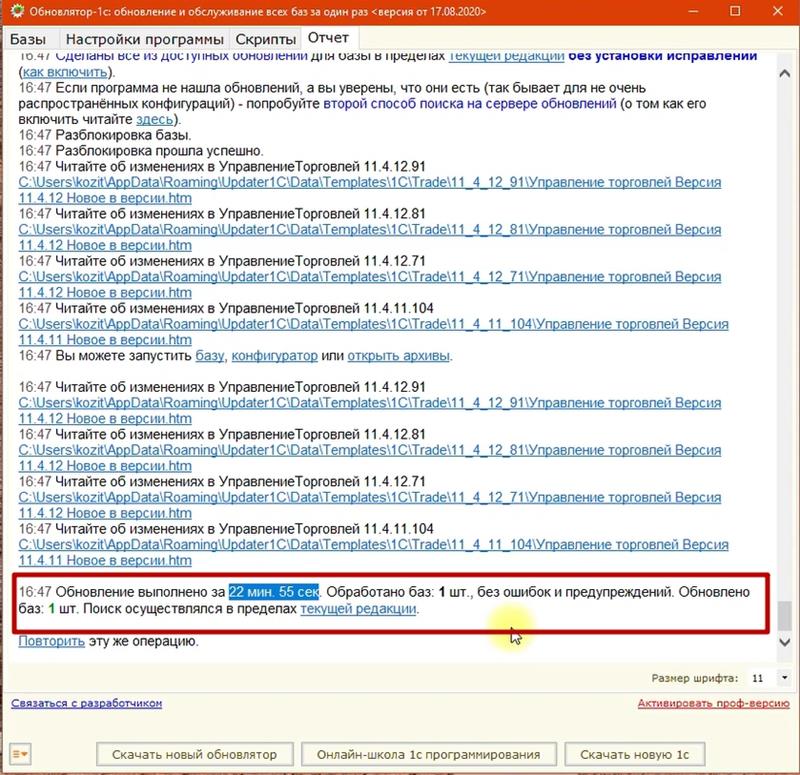
Заметим, что обновление на 10 релизов заняло всего 22 минуты 55 секунд! Это удалось благодарю тому, что «Обновлятор-1С» устанавливает релизы не все подряд, а только те которые фирма «1С» рекомендует после определенного релиза, в итоге было установлено только 3 релиза и 1С обновлена успешно до актуального релиза, при этом выполнены все необходимые обработки на стороне «1С:Предприятие», при чем эти обработки выполнялись после КАЖДОГО установленного релиза, как и должно быть по правилам.
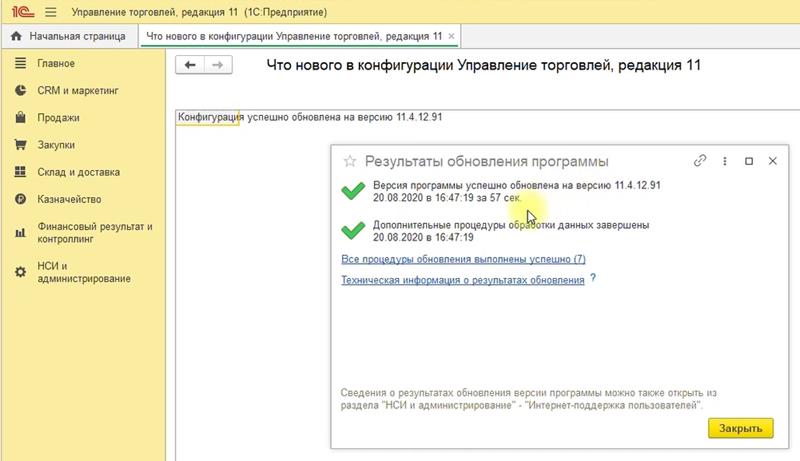
Нюансы
Есть определенные тонкости и нюансы при обновлении серверных баз 1С (MS SQL Server или PostgreeSQL), а также при обновлении нетиповых конфигураций 1с. Всё это возможно и делается также легко. Если хотите, чтобы я подробно разобрал эти вопросы и нюансы в следующей статье, напишите об этом в комментариях.